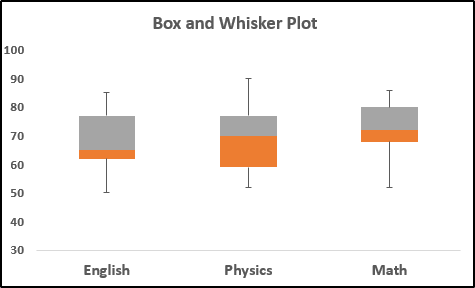ಪರಿವಿಡಿ
ಎಕ್ಸೆಲ್ನಲ್ಲಿನ ಬಾಕ್ಸ್ ಮತ್ತು ವಿಸ್ಕರ್ ಪ್ಲಾಟ್ ಕ್ವಾರ್ಟೈಲ್ಗಳು, ಮೀಡಿಯನ್ ಮತ್ತು ಔಟ್ಲೈಯರ್ಗಳ ನಿಯೋಜಿಸಲಾದ ಡೇಟಾಸೆಟ್ನ ವಿತರಣೆಯನ್ನು ಪ್ರದರ್ಶಿಸುತ್ತದೆ. ಬಹು ಸರಣಿಗಳೊಂದಿಗೆ ಎಕ್ಸೆಲ್ನಲ್ಲಿ ಬಾಕ್ಸ್ ಮತ್ತು ವಿಸ್ಕರ್ ಕಥಾವಸ್ತುವನ್ನು ಹೇಗೆ ರಚಿಸುವುದು ಎಂಬುದನ್ನು ಈ ಲೇಖನವು ತೋರಿಸುತ್ತದೆ. ಈ ಲೇಖನದಲ್ಲಿ, ಬಾಕ್ಸ್ ಮತ್ತು ವಿಸ್ಕರ್ ಪ್ಲಾಟ್ ಘಟಕಗಳು ಮತ್ತು ಅವುಗಳ ಪ್ರಯೋಜನಗಳ ಬಗ್ಗೆ ನೀವು ಕಲಿಯಬಹುದು. ಈ ಲೇಖನವು ನಿಮಗೆ ಆಸಕ್ತಿದಾಯಕವಾಗಿದೆ ಮತ್ತು ಸಾಕಷ್ಟು ಜ್ಞಾನವನ್ನು ಪಡೆಯುತ್ತದೆ ಎಂದು ನಾನು ಭಾವಿಸುತ್ತೇನೆ.
ಅಭ್ಯಾಸ ವರ್ಕ್ಬುಕ್ ಅನ್ನು ಡೌನ್ಲೋಡ್ ಮಾಡಿ
ಕೆಳಗಿನ ಅಭ್ಯಾಸ ವರ್ಕ್ಬುಕ್ ಅನ್ನು ಡೌನ್ಲೋಡ್ ಮಾಡಿ.
ಬಾಕ್ಸ್ ಮತ್ತು ವಿಸ್ಕರ್ ಪ್ಲಾಟ್ Excel.xlsx
ಬಾಕ್ಸ್ ಮತ್ತು ವಿಸ್ಕರ್ ಪ್ಲಾಟ್ ಎಂದರೇನು?
ನೀಡಿದ ಡೇಟಾಸೆಟ್ನ ಸರಾಸರಿ, ಕ್ವಾರ್ಟೈಲ್ಗಳು ಮತ್ತು ಗರಿಷ್ಠ ಮತ್ತು ಕನಿಷ್ಠ ಮೌಲ್ಯವನ್ನು ವಿಶ್ಲೇಷಿಸಲು ಬಾಕ್ಸ್ ಮತ್ತು ವಿಸ್ಕರ್ ಪ್ಲಾಟ್ ಅನ್ನು ಬಳಸಲಾಗುತ್ತದೆ. ಬಾಕ್ಸ್ ಮತ್ತು ವಿಸ್ಕರ್ ಪ್ಲಾಟ್ ಎರಡು ಘಟಕಗಳನ್ನು ಹೊಂದಿದೆ: ಬಾಕ್ಸ್ ಮತ್ತು ವಿಸ್ಕರ್ . ಆಯತಾಕಾರದ ಬಾಕ್ಸ್ ಡೇಟಾಸೆಟ್ನ ಕ್ವಾರ್ಟೈಲ್ಗಳು ಮತ್ತು ಮಧ್ಯಮ ಅನ್ನು ಪ್ರತಿನಿಧಿಸುತ್ತದೆ. ಕೆಳಗಿನ ಸಾಲು ಮೊದಲ ಕ್ವಾರ್ಟೈಲ್ ಅನ್ನು ಪ್ರತಿನಿಧಿಸುತ್ತದೆ ಆದರೆ ಮೇಲಿನ ಸಾಲು ಮೂರನೇ ಕ್ವಾರ್ಟೈಲ್ ಅನ್ನು ಸೂಚಿಸುತ್ತದೆ. ಮಧ್ಯದ ರೇಖೆಯು ನೀಡಲಾದ ಡೇಟಾಸೆಟ್ನ ಸರಾಸರಿಯನ್ನು ತೋರಿಸುತ್ತದೆ. ಪೆಟ್ಟಿಗೆಯಿಂದ ವಿಸ್ತರಿಸುವ ಲಂಬ ರೇಖೆಗಳನ್ನು ವಿಸ್ಕರ್ ಎಂದು ಕರೆಯಲಾಗುತ್ತದೆ. ಕೆಳಗಿನ ಮತ್ತು ಮೇಲಿನ ತೀವ್ರ ಬಿಂದುಗಳು ಡೇಟಾಸೆಟ್ನ ನಿಮಿಷ ಮತ್ತು ಗರಿಷ್ಠ ಮೌಲ್ಯಗಳನ್ನು ಪ್ರತಿನಿಧಿಸುತ್ತವೆ.
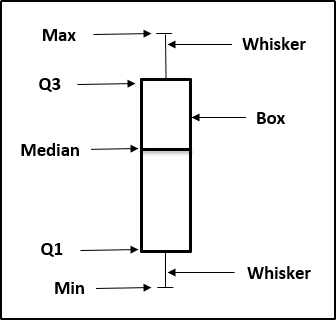
ಒಂದು ಹೊಂದುವ ಪ್ರಮುಖ ಪ್ರಯೋಜನ ಬಾಕ್ಸ್ ಮತ್ತು ವಿಸ್ಕರ್ ಪ್ಲಾಟ್ ಎಂದರೆ ಅದು ಒಂದೇ ಪ್ಲಾಟ್ನಲ್ಲಿ ಸರಾಸರಿ, ಸರಾಸರಿ, ಗರಿಷ್ಠ, ನಿಮಿಷ ಮತ್ತು ಕ್ವಾರ್ಟೈಲ್ ಅನ್ನು ಪ್ರತಿನಿಧಿಸುತ್ತದೆ. ಈ ಕಥಾವಸ್ತುವನ್ನು ಬಳಸುವ ಮೂಲಕ, ಮಧ್ಯದ ರೇಖೆಯು ಬಾಕ್ಸ್ ಅನ್ನು ಸಮಾನ ಜಾಗಕ್ಕೆ ವಿಭಜಿಸದಿದ್ದಲ್ಲಿ ಡೇಟಾ ಓರೆಯಾಗಿದೆಯೇ ಅಥವಾ ಇಲ್ಲವೇ ಎಂಬುದನ್ನು ನೀವು ಹೇಳಬಹುದು.
ಬಹು ಸರಣಿಗಳೊಂದಿಗೆ ಎಕ್ಸೆಲ್ನಲ್ಲಿ ಬಾಕ್ಸ್ ಮತ್ತು ವಿಸ್ಪರ್ ಪ್ಲಾಟ್ ರಚಿಸಲು 2 ಸುಲಭ ವಿಧಾನಗಳು
ಬಹು ಸರಣಿಗಳೊಂದಿಗೆ ಎಕ್ಸೆಲ್ನಲ್ಲಿ ಬಾಕ್ಸ್ ಮತ್ತು ವಿಸ್ಕರ್ ಪ್ಲಾಟ್ ಅನ್ನು ರಚಿಸಲು, ನಾವು ಎರಡು ವಿಭಿನ್ನ ವಿಧಾನಗಳನ್ನು ಕಂಡುಕೊಂಡಿದ್ದೇವೆ ಅದರ ಮೂಲಕ ನೀವು ಹೇಗೆ ಮಾಡಬೇಕೆಂಬುದರ ಬಗ್ಗೆ ಸ್ಪಷ್ಟವಾದ ಕಲ್ಪನೆಯನ್ನು ಹೊಂದಬಹುದು ಬಹು ಸರಣಿಗಳಿಗಾಗಿ ಇದನ್ನು ಮಾಡಿ. ಈ ಲೇಖನದಲ್ಲಿ, ನಾವು ಬಾಕ್ಸ್ ಮತ್ತು ವಿಸ್ಪರ್ ಪ್ಲಾಟ್ ಅನ್ನು ಬಳಸುತ್ತೇವೆ ಮತ್ತು ಸ್ಟ್ಯಾಕ್ ಮಾಡಿದ ಕಾಲಮ್ ಚಾರ್ಟ್ ಅನ್ನು ಸಹ ಬಳಸುತ್ತೇವೆ. ಎರಡೂ ಸಂದರ್ಭಗಳಲ್ಲಿ ಬಳಸಲು ಸಾಕಷ್ಟು ಸುಲಭ ಮತ್ತು ನಿಮಗೆ ಸರಿಯಾದ ಫಲಿತಾಂಶವನ್ನು ನೀಡಬಹುದು.
1. ಬಾಕ್ಸ್ ಮತ್ತು ವಿಸ್ಪರ್ ಪ್ಲಾಟ್ ಅನ್ನು ಬಳಸುವುದು
ಬಹು ಸರಣಿಗಳೊಂದಿಗೆ Excel ನಲ್ಲಿ ಬಾಕ್ಸ್ ಮತ್ತು ವಿಸ್ಕರ್ ಪ್ಲಾಟ್ ಅನ್ನು ರಚಿಸಲು, ನೀವು ಮಾಡಬೇಕಾದ ಅಗತ್ಯವಿದೆ ಈ ಪ್ಲಾಟ್ಗಾಗಿ ಡೇಟಾಸೆಟ್ ಅನ್ನು ಹೊಂದಿಸಿ, ನಂತರ ಬಾಕ್ಸ್ ಮತ್ತು ಪಿಸುಮಾತು ಪ್ಲಾಟ್ ಅನ್ನು ಸೇರಿಸಿ ಮತ್ತು ಅಂತಿಮವಾಗಿ, ಉತ್ತಮ ಪ್ರಾತಿನಿಧ್ಯಗಳನ್ನು ಹೊಂದಲು ಅದನ್ನು ಮಾರ್ಪಡಿಸಿ.
ಹಂತಗಳು
- ಮೊದಲು, ತಯಾರು ಮಾಡಿ ಒಂದೇ ದಾಖಲೆಗಾಗಿ ಬಹು ನಮೂದುಗಳನ್ನು ಹೊಂದಿರುವ ಡೇಟಾಸೆಟ್.
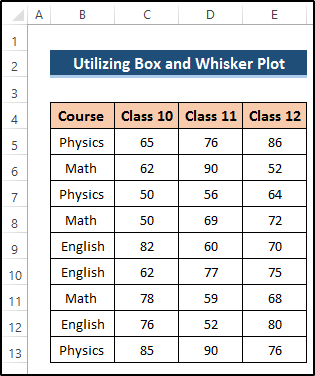
- ನಂತರ, B4 to E13 ಸೆಲ್ಗಳ ಶ್ರೇಣಿಯನ್ನು ಆಯ್ಕೆಮಾಡಿ .
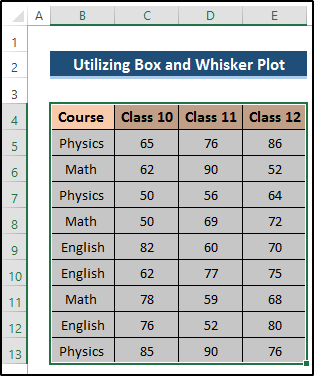
- ಅದರ ನಂತರ, ರಿಬ್ಬನ್ನಲ್ಲಿ Insert ಟ್ಯಾಬ್ಗೆ ಹೋಗಿ.
- ನಂತರ , ಚಾರ್ಟ್ಸ್ ಗುಂಪಿನಿಂದ ಅಂಕಿಅಂಶ ಚಾರ್ಟ್ ಸೇರಿಸಿ ಡ್ರಾಪ್-ಡೌನ್ ಆಯ್ಕೆಯನ್ನು ಆಯ್ಕೆಮಾಡಿ 6>ಬಾಕ್ಸ್ ಮತ್ತು ವಿಸ್ಕರ್ ಚಾರ್ಟ್.
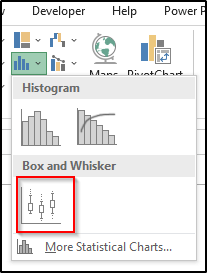
- ಪರಿಣಾಮವಾಗಿ, ನೀವು ಈ ಕೆಳಗಿನ ಚಾರ್ಟ್ ಅನ್ನು ಪಡೆಯುತ್ತೀರಿ. ಸ್ಕ್ರೀನ್ಶಾಟ್ ನೋಡಿ.
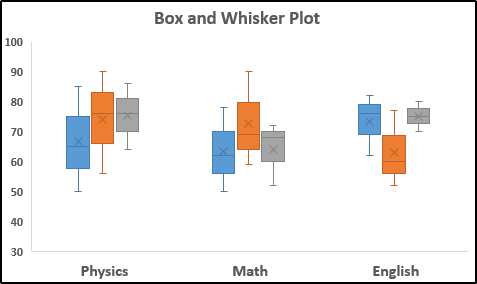
- ನಂತರ, ಬಾಕ್ಸ್ ಮತ್ತು ವಿಸ್ಕರ್ ಐಕಾನ್ ಮೇಲೆ ಡಬಲ್ ಕ್ಲಿಕ್ ಮಾಡಿ.
- ಇದು <6 ಅನ್ನು ತೆರೆಯುತ್ತದೆ> ಫಾರ್ಮ್ಯಾಟ್ ಡೇಟಾ ಸರಣಿ .
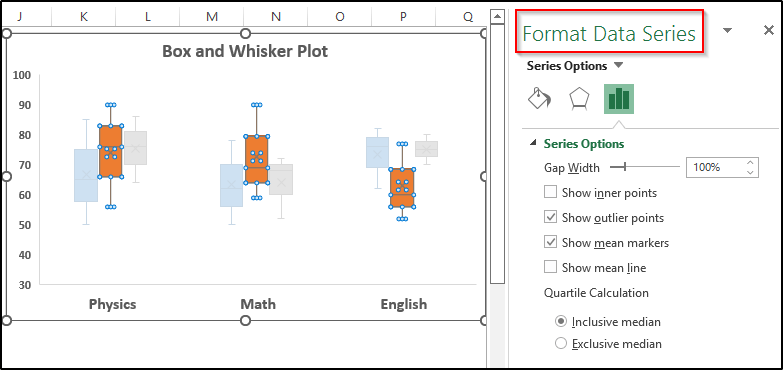
- ಫಾರ್ಮ್ಯಾಟ್ ಡೇಟಾ ಸರಣಿ ಸಂವಾದ ಪೆಟ್ಟಿಗೆಯಲ್ಲಿ, ನೀವು ಹಲವಾರು ಪಡೆಯಬಹುದುಆಯ್ಕೆಗಳು.
- ಗ್ಯಾಪ್ ಅಗಲ: ವಿಭಾಗಗಳ ನಡುವಿನ ಅಂತರವನ್ನು ನಿಯಂತ್ರಿಸುತ್ತದೆ.
- ಇನ್ನರ್ ಪಾಯಿಂಟ್ಗಳನ್ನು ತೋರಿಸು: ಕೆಳಗಿನ ವಿಸ್ಕರ್ ಲೈನ್ ನಡುವೆ ಇರುವ ಬಿಂದುಗಳನ್ನು ಪ್ರದರ್ಶಿಸುತ್ತದೆ ಮತ್ತು ಮೇಲಿನ ವಿಸ್ಕರ್ ಲೈನ್.
- ಔಟ್ಲೈಯರ್ ಪಾಯಿಂಟ್ಗಳನ್ನು ತೋರಿಸು: ಕೆಳಗಿನ ವಿಸ್ಕರ್ ಲೈನ್ನ ಕೆಳಗೆ ಅಥವಾ ಮೇಲಿನ ವಿಸ್ಕರ್ ಲೈನ್ನ ಮೇಲಿರುವ ಔಟ್ಲೈಯರ್ ಪಾಯಿಂಟ್ಗಳನ್ನು ಪ್ರದರ್ಶಿಸುತ್ತದೆ
- ಮೀನ್ ತೋರಿಸು ಗುರುತುಗಳು: ಆಯ್ಕೆಮಾಡಿದ ಸರಣಿಯ ಸರಾಸರಿ ಮಾರ್ಕರ್ ಅನ್ನು ಪ್ರದರ್ಶಿಸುತ್ತದೆ.
- ಮೀನ್ ಲೈನ್ ತೋರಿಸು: ಆಯ್ಕೆಮಾಡಿದ ಸರಣಿಯಲ್ಲಿ ಬಾಕ್ಸ್ಗಳ ಸಾಧನಗಳನ್ನು ಸಂಪರ್ಕಿಸುವ ರೇಖೆಯನ್ನು ಪ್ರದರ್ಶಿಸುತ್ತದೆ.
- ಒಳಗೊಂಡಿರುವ ಮಧ್ಯದ: N (ಡೇಟಾದಲ್ಲಿನ ಮೌಲ್ಯಗಳ ಸಂಖ್ಯೆ) ಬೆಸವಾಗಿದ್ದರೆ ಸರಾಸರಿಯನ್ನು ಲೆಕ್ಕಾಚಾರದಲ್ಲಿ ಸೇರಿಸಲಾಗುತ್ತದೆ.
- ವಿಶೇಷ ಮಧ್ಯದ: ಮಧ್ಯವನ್ನು ಹೊರಗಿಡಲಾಗಿದೆ N (ಡೇಟಾದಲ್ಲಿನ ಮೌಲ್ಯಗಳ ಸಂಖ್ಯೆ) ಬೆಸವಾಗಿದ್ದರೆ ಲೆಕ್ಕಾಚಾರ.
2. ಸ್ಟ್ಯಾಕ್ ಮಾಡಿದ ಕಾಲಮ್ ಚಾರ್ಟ್ ಅನ್ನು ಬಳಸುವುದು
ಈ ವಿಧಾನದಲ್ಲಿ, ನಾವು ರಚಿಸಲು ಸ್ಟ್ಯಾಕ್ ಮಾಡಿದ ಕಾಲಮ್ ಚಾರ್ಟ್ ಅನ್ನು ಬಳಸುತ್ತೇವೆ ಬಹು ಸರಣಿಗಳೊಂದಿಗೆ ಎಕ್ಸೆಲ್ನಲ್ಲಿ ಬಾಕ್ಸ್ ಮತ್ತು ವಿಸ್ಕರ್ ಪ್ಲಾಟ್. ಮೊದಲಿಗೆ, ನೀವು MIN , MAX , MEDIAN , ಮತ್ತು ಅನ್ನು ಬಳಸಿಕೊಂಡು ನಿಮಿಷ, ಗರಿಷ್ಠ, ಸರಾಸರಿ, ಕ್ವಾರ್ಟೈಲ್ 1 ಮತ್ತು ಕ್ವಾರ್ಟೈಲ್ 3 ಅನ್ನು ಲೆಕ್ಕಾಚಾರ ಮಾಡಬೇಕಾಗುತ್ತದೆ. QUARTILE ಕಾರ್ಯಗಳು. ನಂತರ, ಅದನ್ನು ಯೋಜಿಸಲು ಜೋಡಿಸಲಾದ ಕಾಲಮ್ ಚಾರ್ಟ್ ಅನ್ನು ಬಳಸಿ. ವಿಧಾನವನ್ನು ಸರಿಯಾಗಿ ಅರ್ಥಮಾಡಿಕೊಳ್ಳಲು, ಹಂತಗಳನ್ನು ಅನುಸರಿಸಿ.
ಹಂತಗಳು 1: ಡೇಟಾಸೆಟ್ ಅನ್ನು ತಯಾರಿಸಿ
ಮೊದಲು, ಒಂದೇ ದಾಖಲೆಗಾಗಿ ಬಹು ನಮೂದುಗಳನ್ನು ಹೊಂದಿರುವ ಡೇಟಾವನ್ನು ತಯಾರಿಸಿ. ಈ ಡೇಟಾಸೆಟ್ ಅನ್ನು ಬಳಸಿಕೊಂಡು, ನಾವು ಬಾಕ್ಸ್ ಮತ್ತು ವಿಸ್ಕರ್ ಪ್ಲಾಟ್ಗಾಗಿ ಹೆಚ್ಚಿನ ಡೇಟಾವನ್ನು ರಚಿಸುತ್ತೇವೆ.
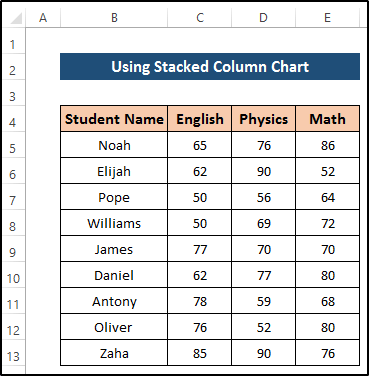
ಹಂತ2: ಬಾಕ್ಸ್ ಮತ್ತು ವಿಸ್ಕರ್ ಪ್ಲಾಟ್ ಘಟಕಗಳನ್ನು ಲೆಕ್ಕಹಾಕಿ
ನಂತರ, ನಾವು ನಿಮಿಷ, ಗರಿಷ್ಠ, ಸರಾಸರಿ, ಕ್ವಾರ್ಟೈಲ್ 1 ಮತ್ತು ಕ್ವಾರ್ಟೈಲ್ ಅನ್ನು ಲೆಕ್ಕಾಚಾರ ಮಾಡಬೇಕಾಗುತ್ತದೆ. ಈ ಹಂತದಲ್ಲಿ, ನಾವು ಅಗತ್ಯವಿರುವ ಘಟಕ ಮೌಲ್ಯಗಳನ್ನು ಹಾಕುವ ಕೆಲವು ಹೊಸ ಕಾಲಮ್ಗಳನ್ನು ಮಾಡುತ್ತೇವೆ.
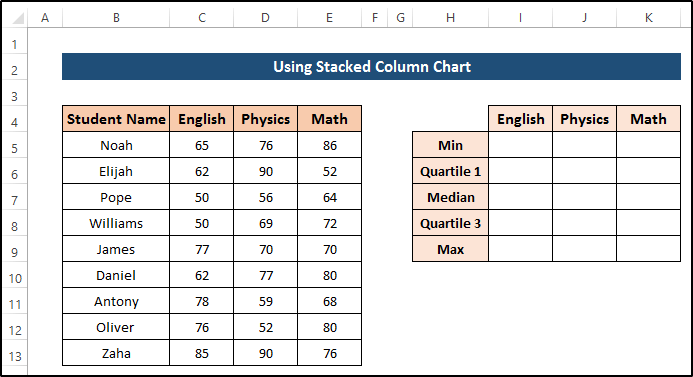
- ಮೊದಲು, ಸೆಲ್ I5 ಆಯ್ಕೆಮಾಡಿ.
- ಕೆಳಗಿನ ಸೂತ್ರವನ್ನು ಬರೆಯಿರಿ.
=MIN(C5:C13) 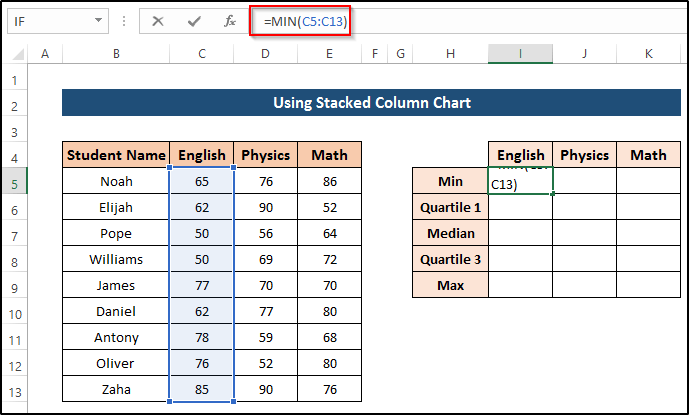
- ನಂತರ, ಒತ್ತಿರಿ ಸೂತ್ರವನ್ನು ಅನ್ವಯಿಸಲು ನಮೂದಿಸಿ .
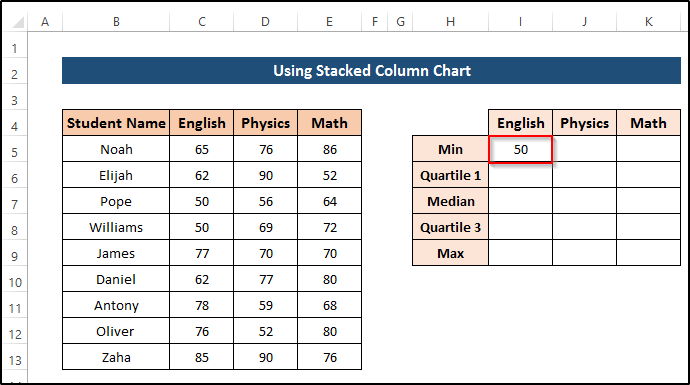
- ಅದರ ನಂತರ, ಫಿಲ್ ಹ್ಯಾಂಡಲ್ ಐಕಾನ್ ಅನ್ನು ಸೆಲ್ಗೆ ಎಳೆಯಿರಿ K5 .
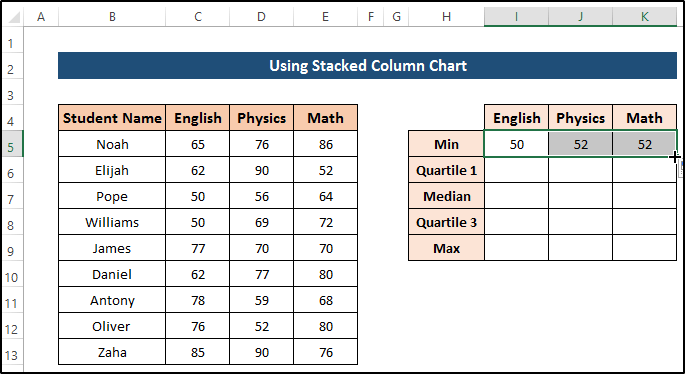
- ಸೆಲ್ I6 ಆಯ್ಕೆಮಾಡಿ.
- ಕೆಳಗಿನ ಸೂತ್ರವನ್ನು ಬರೆಯಿರಿ .
=QUARTILE(C5:C13,1) 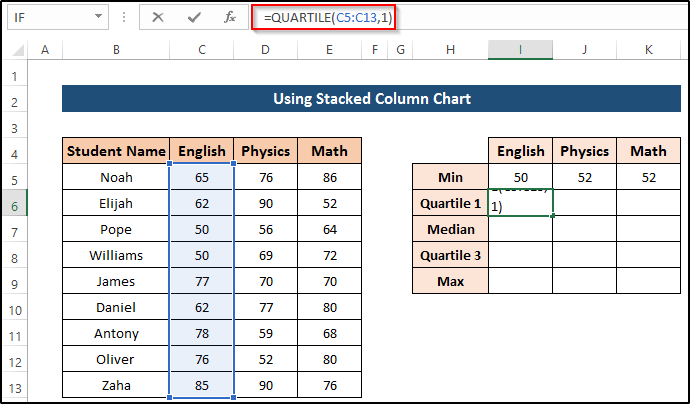
- ನಂತರ, ಸೂತ್ರವನ್ನು ಅನ್ವಯಿಸಲು Enter ಒತ್ತಿರಿ.
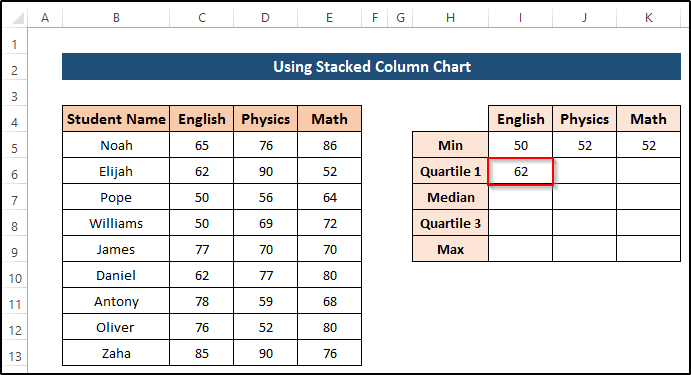
- ಅದರ ನಂತರ, Fill Handle ಐಕಾನ್ ಅನ್ನು K6 ಸೆಲ್ಗೆ ಎಳೆಯಿರಿ.
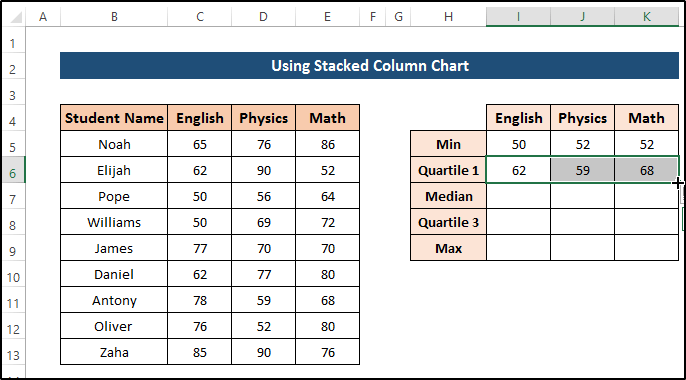
- ಸೆಲ್ I7 ಆಯ್ಕೆಮಾಡಿ.
- ಕೆಳಗಿನ ಸೂತ್ರವನ್ನು ಬರೆಯಿರಿ.
=MEDIAN(C5:C13) 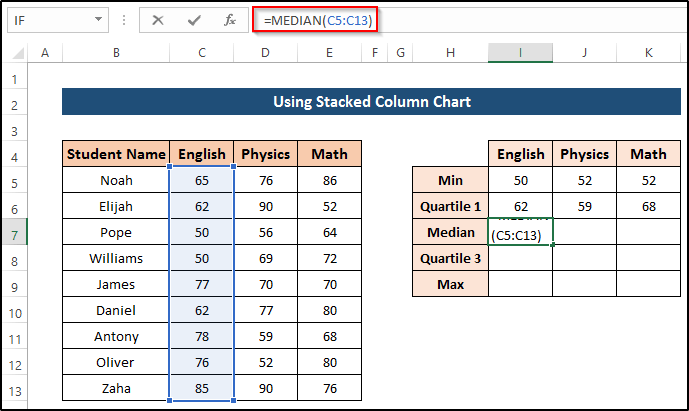
- ನಂತರ, ಸೂತ್ರವನ್ನು ಅನ್ವಯಿಸಲು Enter ಒತ್ತಿರಿ.
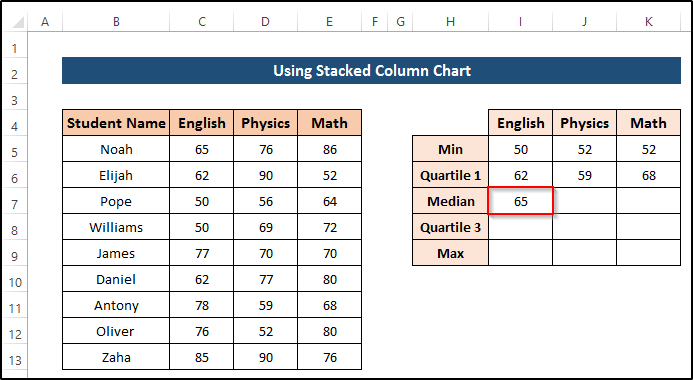
- ಅದರ ನಂತರ, ಫಿಲ್ ಹ್ಯಾಂಡಲ್ ಐಕಾನ್ ಅನ್ನು K7 ಸೆಲ್ಗೆ ಡ್ರ್ಯಾಗ್ ಮಾಡಿ.
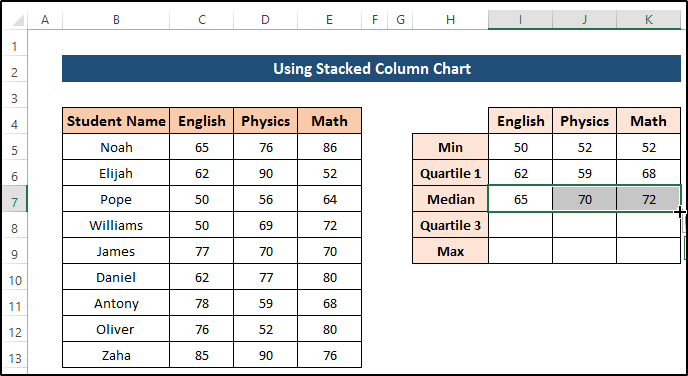
- ಸೆಲ್ I8 ಆಯ್ಕೆಮಾಡಿ.
- ಕೆಳಗಿನ ಸೂತ್ರವನ್ನು ಬರೆಯಿರಿ.
=QUARTILE(C5:C13,3) 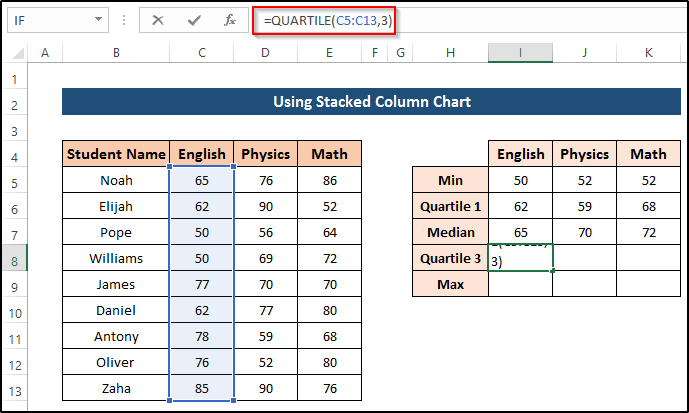
- ನಂತರ, ಸೂತ್ರವನ್ನು ಅನ್ವಯಿಸಲು Enter ಒತ್ತಿರಿ.
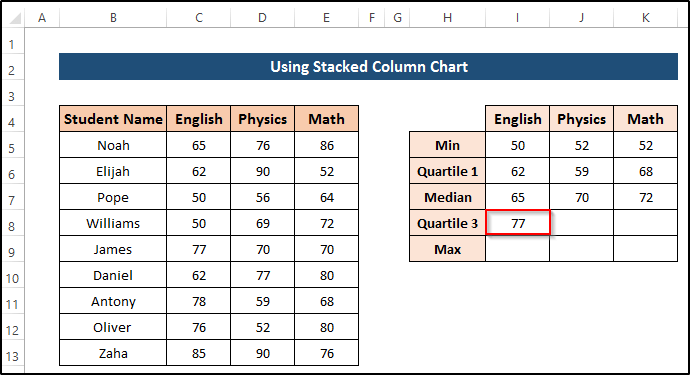
- ಅದರ ನಂತರ, Fill Handle ಐಕಾನ್ ಅನ್ನು ಸೆಲ್ K8 ವರೆಗೆ ಎಳೆಯಿರಿ.
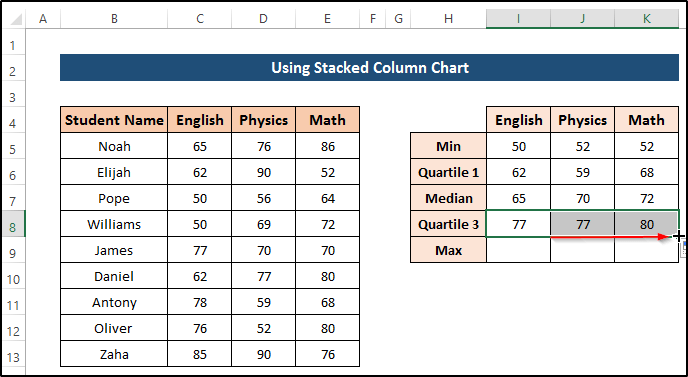
- ಸೆಲ್ <6 ಆಯ್ಕೆಮಾಡಿ>I9 .
- ಕೆಳಗಿನದನ್ನು ಬರೆಯಿರಿಫಾರ್ಮುಲಾ .
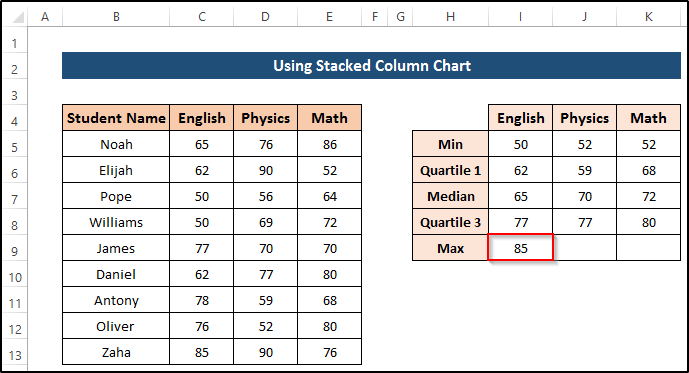
- ಅದರ ನಂತರ, K9 ಸೆಲ್ಗೆ ಫಿಲ್ ಹ್ಯಾಂಡಲ್ ಐಕಾನ್ ಅನ್ನು ಡ್ರ್ಯಾಗ್ ಮಾಡಿ.
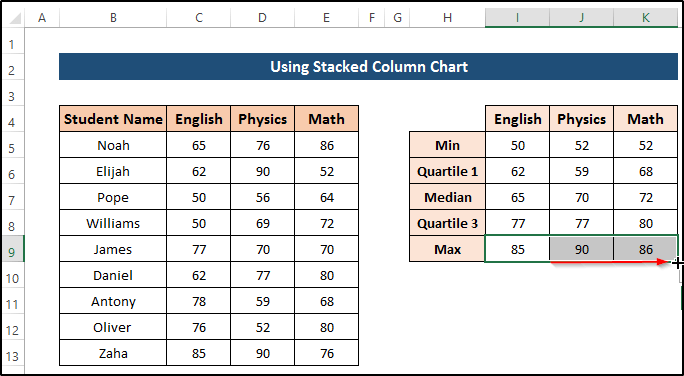
ಹಂತ 3: ಸ್ಟ್ಯಾಕ್ ಮಾಡಲಾದ ಕಾಲಮ್ ಚಾರ್ಟ್ಗಾಗಿ ಡೇಟಾಸೆಟ್ ಅನ್ನು ರಚಿಸಿ
ನಂತರ, ನಾವು ಸ್ಟ್ಯಾಕ್ ಮಾಡಿದ ಕಾಲಮ್ ಚಾರ್ಟ್ಗಾಗಿ ಡೇಟಾಸೆಟ್ ಅನ್ನು ರಚಿಸಲು ಬಯಸುತ್ತೇವೆ ಬಾಕ್ಸ್ ಆಗಿ ಕಾರ್ಯನಿರ್ವಹಿಸುತ್ತದೆ. ಹಂತಗಳನ್ನು ಅನುಸರಿಸಿ
- ಸೆಲ್ I12 ಆಯ್ಕೆಮಾಡಿ.
- ಕೆಳಗಿನ ಸೂತ್ರವನ್ನು ಬರೆಯಿರಿ.
=I6-0 
- ನಂತರ, ಸೂತ್ರವನ್ನು ಅನ್ವಯಿಸಲು Enter ಅನ್ನು ಒತ್ತಿರಿ.
- ಅದರ ನಂತರ, ಫಿಲ್ ಹ್ಯಾಂಡಲ್<ಎಳೆಯಿರಿ 7> ಐಕಾನ್ ಸೆಲ್ ಕೆ12 >ಈ ಕೆಳಗಿನ ಸೂತ್ರವನ್ನು ಬರೆಯಿರಿ.
=I7-I6 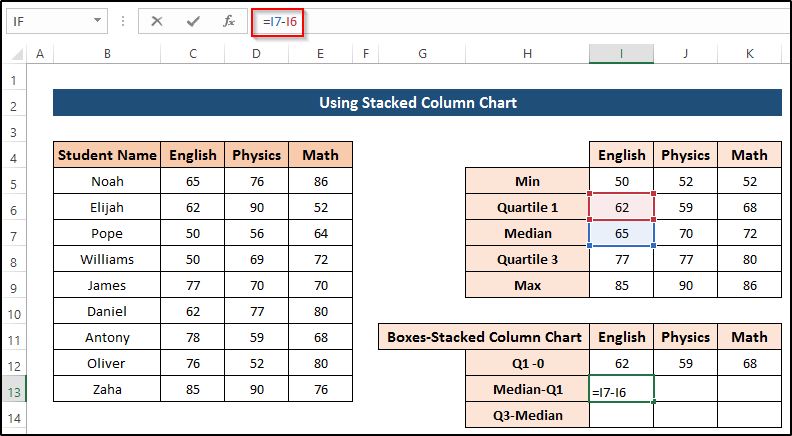
- ನಂತರ, Enter<7 ಒತ್ತಿರಿ> ಸೂತ್ರವನ್ನು ಅನ್ವಯಿಸಲು.
- ಅದರ ನಂತರ, K13 ಸೆಲ್ಗೆ ಫಿಲ್ ಹ್ಯಾಂಡಲ್ ಐಕಾನ್ ಅನ್ನು ಡ್ರ್ಯಾಗ್ ಮಾಡಿ.
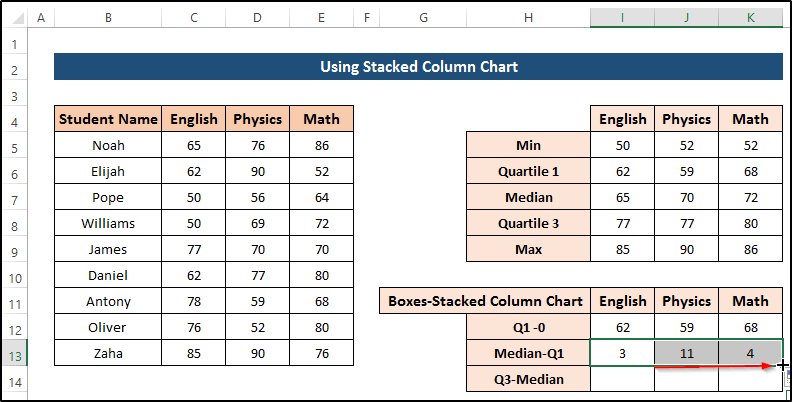 1>
1>
- ಸೆಲ್ I14 ಆಯ್ಕೆಮಾಡಿ.
- ಕೆಳಗಿನ ಸೂತ್ರವನ್ನು ಬರೆಯಿರಿ.
=I8-I7 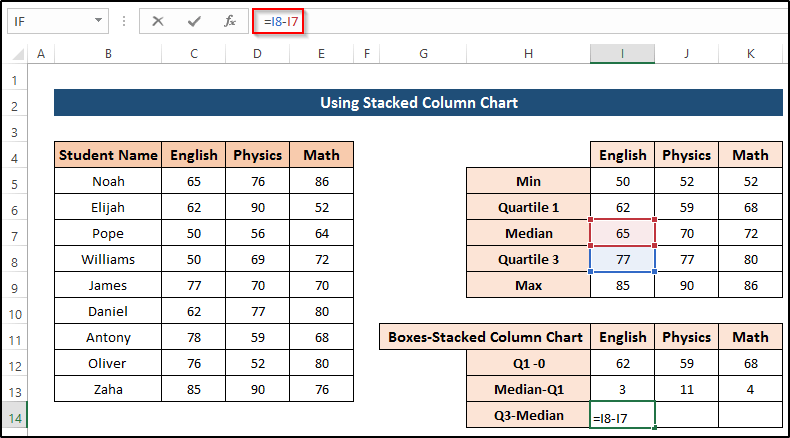
- ನಂತರ, ಸೂತ್ರವನ್ನು ಅನ್ವಯಿಸಲು Enter ಅನ್ನು ಒತ್ತಿರಿ.
- ಅದರ ನಂತರ, ಫಿಲ್ ಹ್ಯಾಂಡಲ್ ಐಕಾನ್ ಅನ್ನು ಎಳೆಯಿರಿ ಕೋಶಕ್ಕೆ K14 .
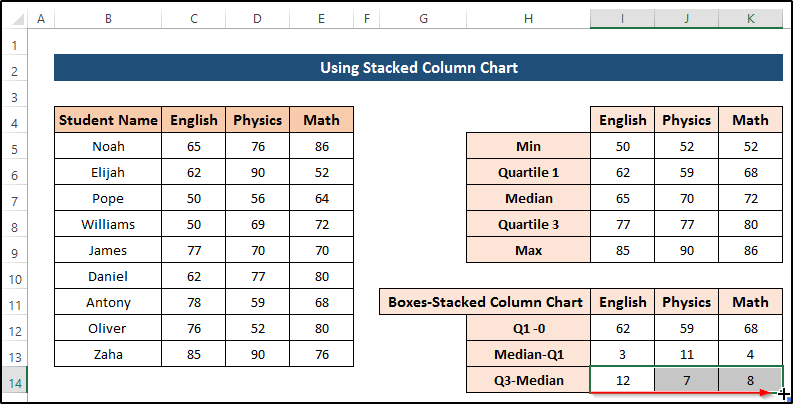
ಹಂತ 4: ವಿಸ್ಕರ್ಗಾಗಿ ಡೇಟಾಸೆಟ್ ಅನ್ನು ರಚಿಸಿ
ನಂತರ, ನಾವು ವಿಸ್ಕರ್ ರಚಿಸಲು ಡೇಟಾಸೆಟ್ ಅನ್ನು ರಚಿಸಬೇಕಾಗಿದೆ. ಇಲ್ಲಿ, ನಾವು ವಿಸ್ಕರ್ ರಚಿಸಲು ದೋಷ ಬಾರ್ಗಳನ್ನು ಬಳಸುತ್ತೇವೆ. ಹಂತಗಳನ್ನು ಅನುಸರಿಸಿ.
- ಇದನ್ನು ಮಾಡಲು, ಸೆಲ್ I17 ಆಯ್ಕೆಮಾಡಿ.
- ಕೆಳಗಿನದನ್ನು ಬರೆಯಿರಿಫಾರ್ಮುಲಾ .
- ಅದರ ನಂತರ, ಫಿಲ್ ಹ್ಯಾಂಡಲ್ ಐಕಾನ್ ಅನ್ನು K17 ಸೆಲ್ಗೆ ಎಳೆಯಿರಿ.
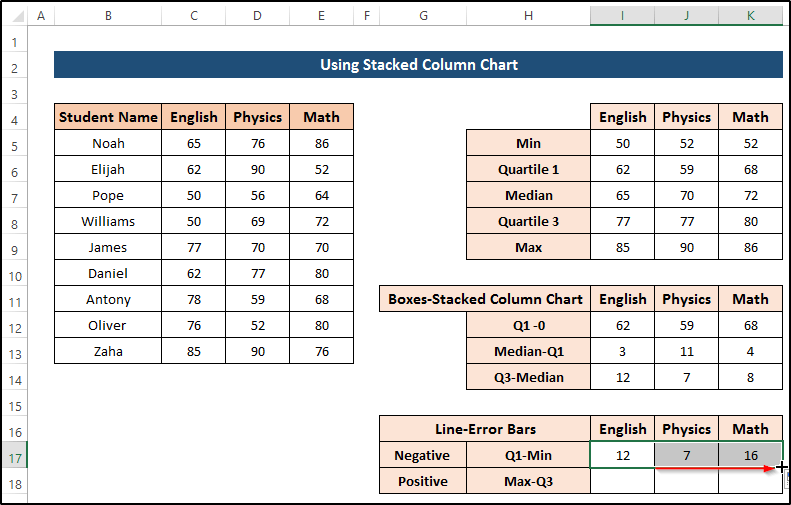
- ಸೆಲ್ ಆಯ್ಕೆಮಾಡಿ I18 .
- ಕೆಳಗಿನ ಸೂತ್ರವನ್ನು ಬರೆಯಿರಿ.
=I9-I8 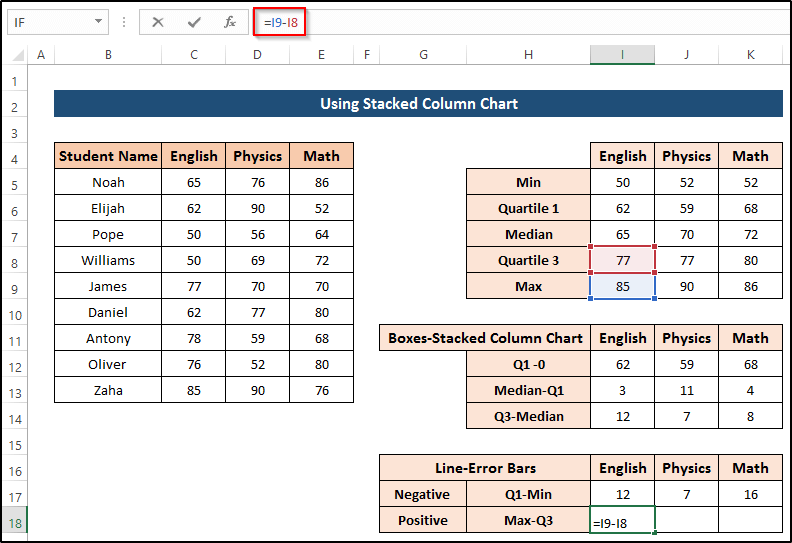
- ನಂತರ, ಸೂತ್ರವನ್ನು ಅನ್ವಯಿಸಲು Enter ಅನ್ನು ಒತ್ತಿರಿ.
- ಅದರ ನಂತರ, ಫಿಲ್ ಹ್ಯಾಂಡಲ್ ಐಕಾನ್ ಅನ್ನು K18 ಸೆಲ್ಗೆ ಎಳೆಯಿರಿ.

ಹಂತ 5: ಸ್ಟ್ಯಾಕ್ ಮಾಡಲಾದ ಕಾಲಮ್ ಚಾರ್ಟ್ ಅನ್ನು ಸೇರಿಸಿ
ನಾವು ಸ್ಟ್ಯಾಕ್ ಮಾಡಿದ ಕಾಲಮ್ ಚಾರ್ಟ್ ಅನ್ನು ರಚಿಸುತ್ತೇವೆ, ನಮ್ಮ ಸಿದ್ಧಪಡಿಸಿದ ಡೇಟಾಸೆಟ್ ಅನ್ನು ನಾವು ಬಳಸಿಕೊಳ್ಳಬೇಕಾಗಿದೆ.
<11 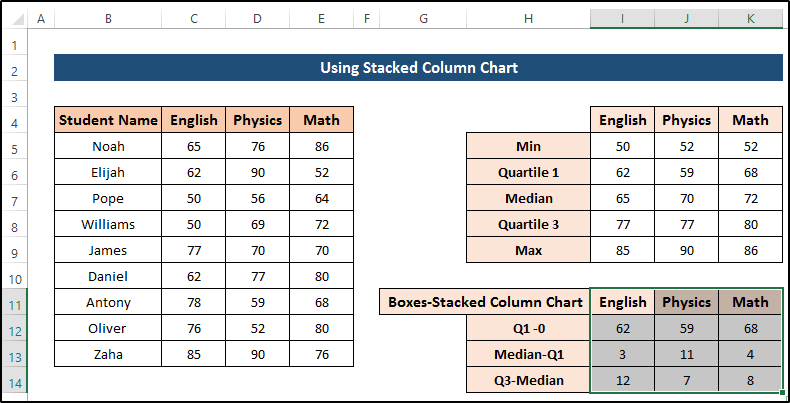
- ನಂತರ, ರಿಬ್ಬನ್ನಲ್ಲಿ Insert ಟ್ಯಾಬ್ಗೆ ಹೋಗಿ.
- ಚಾರ್ಟ್ಸ್ ಗುಂಪಿನಿಂದ, ಶಿಫಾರಸು ಮಾಡಲಾದ ಚಾರ್ಟ್ಗಳು ಆಯ್ಕೆಮಾಡಿ.
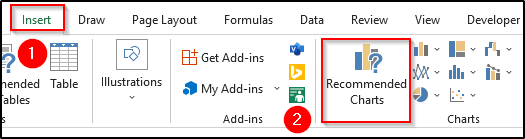
- ಅದರ ನಂತರ, ಸ್ಟ್ಯಾಕ್ ಮಾಡಿದ ಕಾಲಮ್ ಚಾರ್ಟ್ ಆಯ್ಕೆಯನ್ನು ಆರಿಸಿ.
- ಅಂತಿಮವಾಗಿ, ಸರಿ<7 ಕ್ಲಿಕ್ ಮಾಡಿ>.
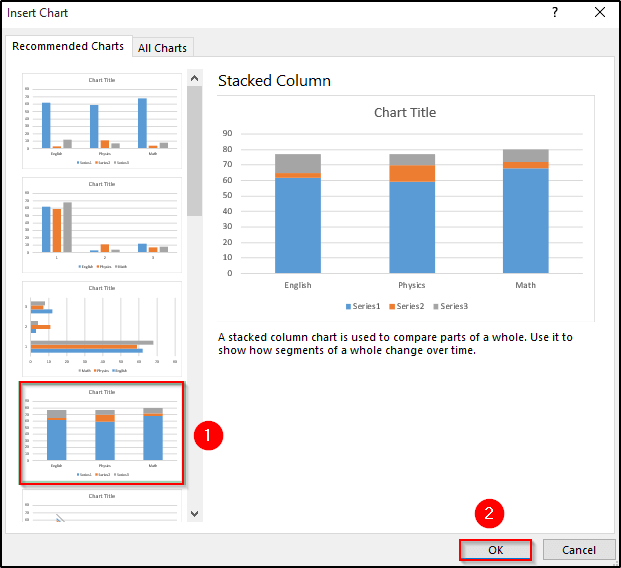
- ಇದು ನಮಗೆ ಈ ಕೆಳಗಿನ ಫಲಿತಾಂಶವನ್ನು ನೀಡುತ್ತದೆ. ಸ್ಕ್ರೀನ್ಶಾಟ್ ನೋಡಿ.
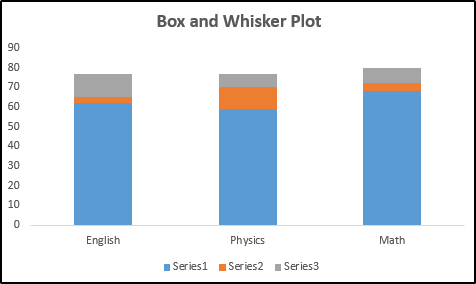
- ನಾವು ಚಾರ್ಟ್ನಿಂದ ನೀಲಿ ಬಾಕ್ಸ್ ಅನ್ನು ತೆಗೆದುಹಾಕಬೇಕಾಗಿದೆ.
- ಮೊದಲು, ನೀಲಿ ಬಣ್ಣದ ಮೇಲೆ ಡಬಲ್ ಕ್ಲಿಕ್ ಮಾಡಿ box.
- ಇದು ಫಾರ್ಮ್ಯಾಟ್ ಡೇಟಾ ಸರಣಿ ಅನ್ನು ತೆರೆಯುತ್ತದೆ.
- ನಂತರ, Fill & ಲೈನ್ ಮೇಲ್ಭಾಗದಲ್ಲಿ ಟ್ಯಾಬ್.
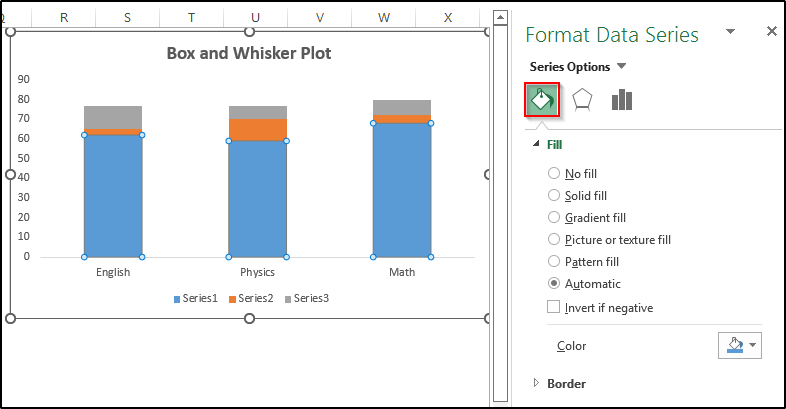
- ಅದರ ನಂತರ, ಫಿಲ್ <7 ನಿಂದ ಭರ್ತಿ ಇಲ್ಲ ಆಯ್ಕೆಮಾಡಿ>ವಿಭಾಗ.
- ನಂತರ, ಬಾರ್ಡರ್ ವಿಭಾಗದಿಂದ ಸಾಲು ಇಲ್ಲ ಆಯ್ಕೆಮಾಡಿ.
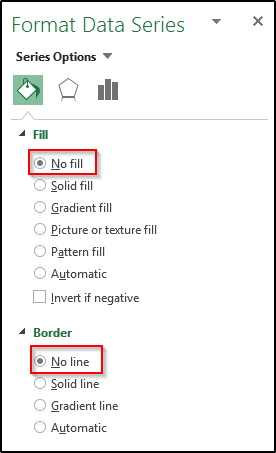
- ಇದುಚಾರ್ಟ್ನಿಂದ ನೀಲಿ ಪೆಟ್ಟಿಗೆಯನ್ನು ತೆಗೆದುಹಾಕುತ್ತದೆ. ಸ್ಕ್ರೀನ್ಶಾಟ್ ನೋಡಿ.
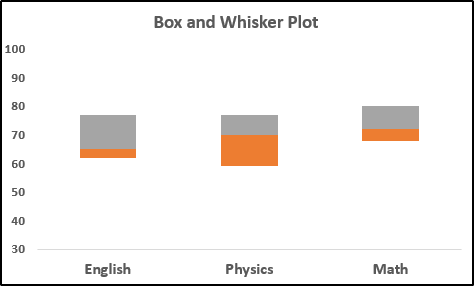
ಹಂತ 6: ಬಾಕ್ಸ್ ಮತ್ತು ವಿಸ್ಕರ್ ಪ್ಲಾಟ್ ಅನ್ನು ರಚಿಸಿ
ನಂತರ, ನಾವು ವಿಸ್ಕರ್ ಅನ್ನು ರಚಿಸಬೇಕಾಗಿದೆ ದೋಷ ಪಟ್ಟಿಯನ್ನು ಬಳಸಿ. ಇಲ್ಲಿ, ನಾವು ವಿಸ್ಕರ್ ಪ್ಲಾಟ್ಗಾಗಿ ಸಿದ್ಧಪಡಿಸಿದ ಡೇಟಾಸೆಟ್ ಅನ್ನು ಬಳಸುತ್ತೇವೆ.
- ಮೊದಲು, ಕೆಳಗಿನ ಪೆಟ್ಟಿಗೆಯನ್ನು ಆಯ್ಕೆಮಾಡಿ, ಅದು ಚಾರ್ಟ್ ವಿನ್ಯಾಸ ಟ್ಯಾಬ್ ಅನ್ನು ತೆರೆಯುತ್ತದೆ.
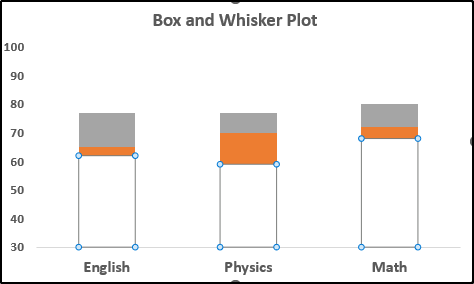
- ನಂತರ, ರಿಬ್ಬನ್ನಲ್ಲಿ ಚಾರ್ಟ್ ವಿನ್ಯಾಸ ಟ್ಯಾಬ್ಗೆ ಹೋಗಿ.
- ಇದರಿಂದ ಚಾರ್ಟ್ ಎಲಿಮೆಂಟ್ ಸೇರಿಸಿ ಆಯ್ಕೆಮಾಡಿ ಚಾರ್ಟ್ ಲೇಔಟ್ಗಳು ಗುಂಪು.

- ನಂತರ, ದೋಷ ಬಾರ್ಗಳು ಆಯ್ಕೆಯನ್ನು ಆಯ್ಕೆಮಾಡಿ.
- ಅಲ್ಲಿಂದ, ಇನ್ನಷ್ಟು ದೋಷ ಪಟ್ಟಿಗಳ ಆಯ್ಕೆಗಳನ್ನು ಆಯ್ಕೆಮಾಡಿ.
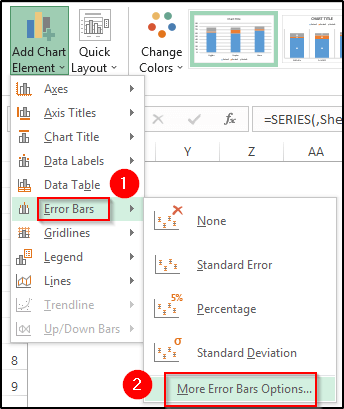
- ಲಂಬ ದೋಷ ಬಾರ್ಗಳ ದಿಕ್ಕನ್ನು <ಎಂದು ಹೊಂದಿಸಿ 6>ಮೈನಸ್ .
- ನಂತರ, ದೋಷದ ಮೊತ್ತ ನಿಂದ ಕಸ್ಟಮ್ ಆಯ್ಕೆಮಾಡಿ.
- ಅದರ ನಂತರ, ಮೌಲ್ಯವನ್ನು ಸೂಚಿಸಿ<ಆಯ್ಕೆಮಾಡಿ 7>.
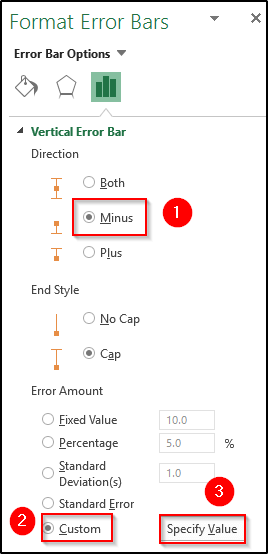
- ಇದು ಕಸ್ಟಮ್ ದೋಷ ಬಾರ್ಗಳು ಸಂವಾದ ಪೆಟ್ಟಿಗೆಯನ್ನು ತೆರೆಯುತ್ತದೆ.
- ಋಣಾತ್ಮಕ ಆಯ್ಕೆಮಾಡಿ ದೋಷ ಮೌಲ್ಯ ಶ್ರೇಣಿ.
- ಅಂತಿಮವಾಗಿ, ಸರಿ ಮೇಲೆ ಕ್ಲಿಕ್ ಮಾಡಿ.
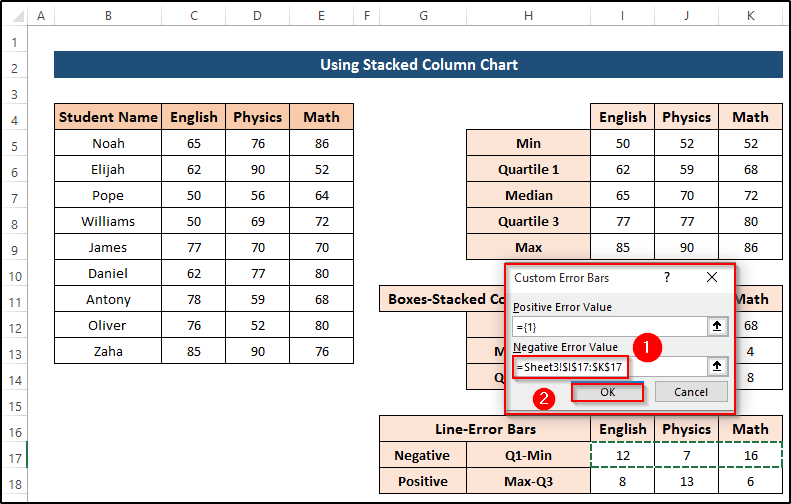
- ಇದು ದೋಷ ಪಟ್ಟಿಯನ್ನು ರಚಿಸುತ್ತದೆ ಒಂದು ಮೀಸೆ.
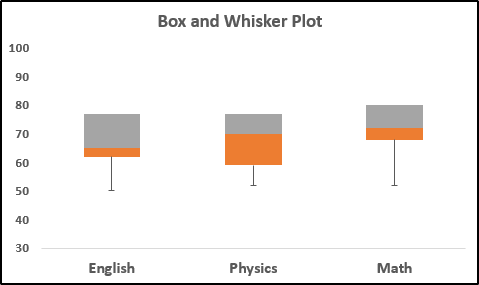
- ಧನಾತ್ಮಕ ದಿಕ್ಕಿನಲ್ಲಿ ವಿಸ್ಕರ್ ರಚಿಸಲು, ಮೇಲಿನ ಪೆಟ್ಟಿಗೆಯನ್ನು ಆಯ್ಕೆಮಾಡಿ.
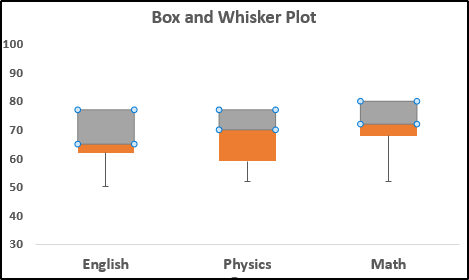
- ನಂತರ, ಮತ್ತೊಮ್ಮೆ ಚಾರ್ಟ್ ವಿನ್ಯಾಸ ಟ್ಯಾಬ್ಗೆ ಹೋಗಿ.
- ಅಲ್ಲಿಂದ, ದೋಷ ಪಟ್ಟಿಗಳು ಆಯ್ಕೆಯನ್ನು ಆಯ್ಕೆಮಾಡಿ.
- ಲಂಬ ದೋಷ ಬಾರ್ಗಳ ದಿಕ್ಕನ್ನು ಪ್ಲಸ್ ಎಂದು ಹೊಂದಿಸಿ. 12>ನಂತರ, ದೋಷದ ಮೊತ್ತ ವಿಭಾಗದಿಂದ ಕಸ್ಟಮ್ ಆಯ್ಕೆಮಾಡಿ.
- ಅದರ ನಂತರ, ಆಯ್ಕೆಮಾಡಿ ಮೌಲ್ಯವನ್ನು ಸೂಚಿಸಿ .
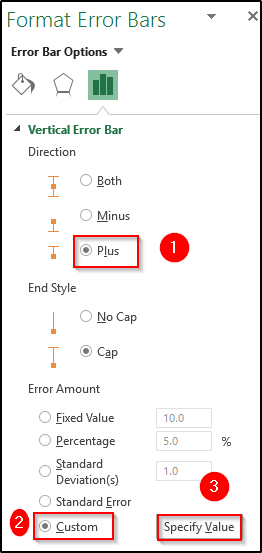
- ಇದು ಕಸ್ಟಮ್ ದೋಷ ಬಾರ್ಗಳು ಸಂವಾದ ಪೆಟ್ಟಿಗೆಯನ್ನು ತೆರೆಯುತ್ತದೆ.
- ಧನಾತ್ಮಕ ದೋಷ ಮೌಲ್ಯ ಶ್ರೇಣಿಯನ್ನು ಆಯ್ಕೆಮಾಡಿ.
- ಅಂತಿಮವಾಗಿ, ಸರಿ ಮೇಲೆ ಕ್ಲಿಕ್ ಮಾಡಿ.
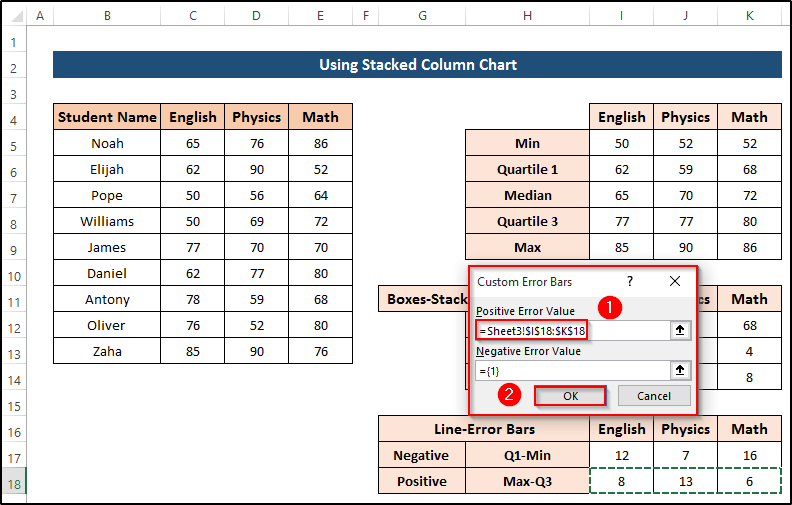
- ಇದಂತೆ ಪರಿಣಾಮವಾಗಿ, ನಾವು ಬಯಸಿದ ಚಾರ್ಟ್ ಅನ್ನು ಪಡೆಯುತ್ತೇವೆ ಅದು ಬಾಕ್ಸ್ ಮತ್ತು ವಿಸ್ಕರ್ ಪ್ಲಾಟ್ ಅನ್ನು ಬಹು ಸರಣಿಗಳೊಂದಿಗೆ ಹೋಲುತ್ತದೆ. ಸ್ಕ್ರೀನ್ಶಾಟ್ ನೋಡಿ.